Cómo usar Waze sin conexión: tutorial paso a paso para descargar mapas y rutas
Utilizar Waze sin estar conectado a Internet es posible. Aquí te mostraremos un método efectivo que te permitirá descargar mapas y rutas en tu móvil
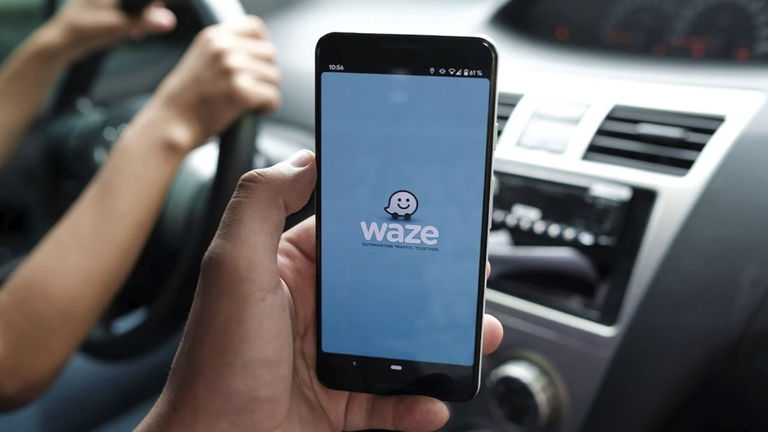
Waze ha logrado convertirse en una de las aplicaciones de navegación más utilizadas en el mundo, y gran parte de ese logro se lo debe a su capacidad para proporcionar información en tiempo real sobre el tráfico, accidentes y radares de velocidad. Sin embargo, uno de sus principales inconvenientes es que requiere de una conexión a internet para funcionar correctamente.
Esto puede ser un grave problema si te encuentras en una zona sin cobertura, o bien si deseas ahorrar datos móviles. Por suerte, y al igual que Google Maps, Waze permite almacenar cierta información de rutas y mapas en la caché del dispositivo en donde está instalado, lo que permite utilizar la app sin conexión en determinadas condiciones.
En este artículo, te explicaremos paso a paso cómo descargar mapas y rutas en Waze para que puedas navegar sin necesidad de estar conectado a Internet, ¡ahorra datos móviles y disfruta de las utilidades que ofrece esta app de navegación!
¿Se puede usar Waze sin conexión a Internet?
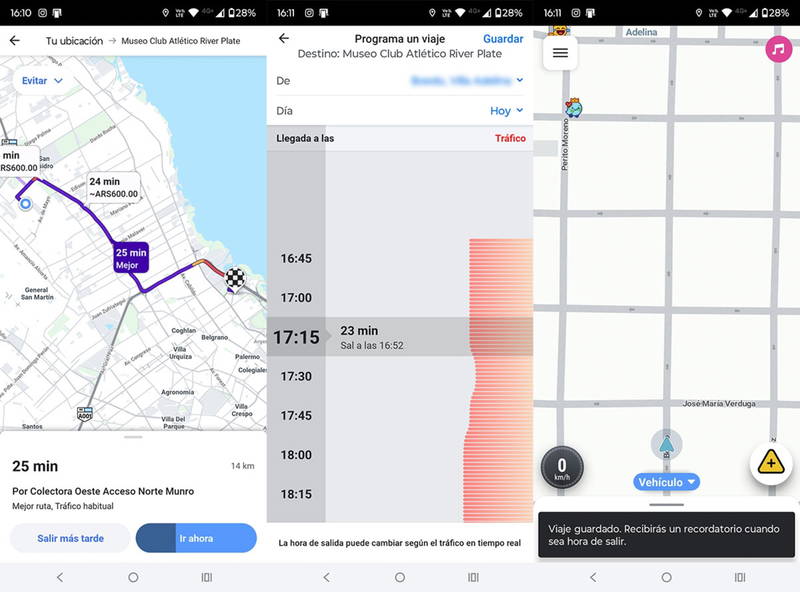
Waze no ofrece ninguna función para descargar mapas y rutas en el móvil
A pesar de que Waze depende en gran medida de una conexión a Internet para proporcionar información actualizada sobre el tráfico y los incidentes en la carretera, es posible utilizarlo sin conexión si previamente has cargado la ruta y el mapa que necesitas.
Esto significa que, si planificas tu viaje con antelación mientras estás conectado a una red WiFi o con datos móviles, Waze podrá seguir guiándote incluso si pierdes la conexión en el camino.
Eso sí, es importante tener en cuenta que las funciones en tiempo real, como la actualización del tráfico o las alertas de radares, no estarán disponibles cuando el móvil no esté conectado a Internet.
¿Cómo descargar mapas y rutas en Waze para usarlos sin conexión?
Para que puedas utilizar Waze sin conexión, deberás seguir los pasos que te mostraremos a continuación, los mismos te permitirán que la app de navegación almacene los datos necesarios en el dispositivo para funcionar correctamente.
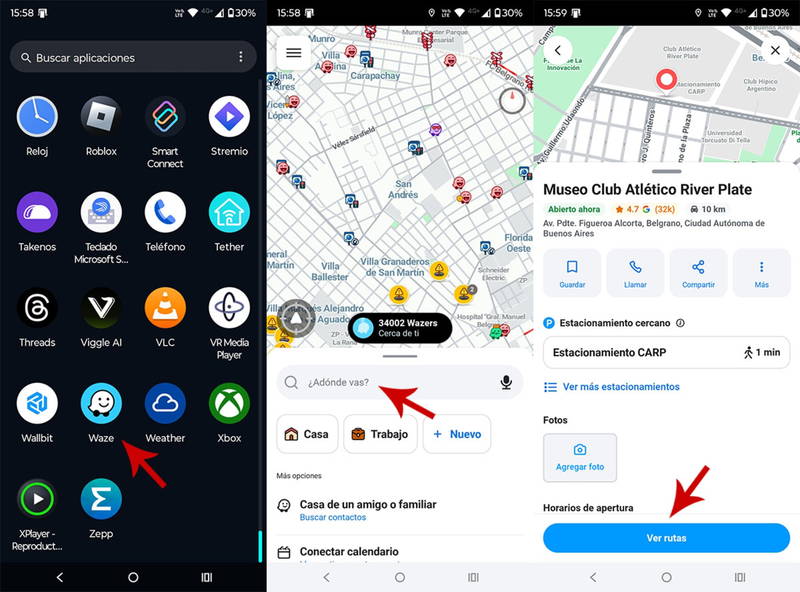
No podrás tomar una ruta distinta a la que te muestra Waze si no estás conectado a Internet
- Primero tienes que abrir la app de Waze en tu dispositivo (estando conectado a Internet).
- Deberás introducir el destino en la barra de búsqueda y seleccionar la ruta sugerida.
- Una vez que Waze haya calculado la mejor ruta, tendrás que revisar el trayecto en el mapa.
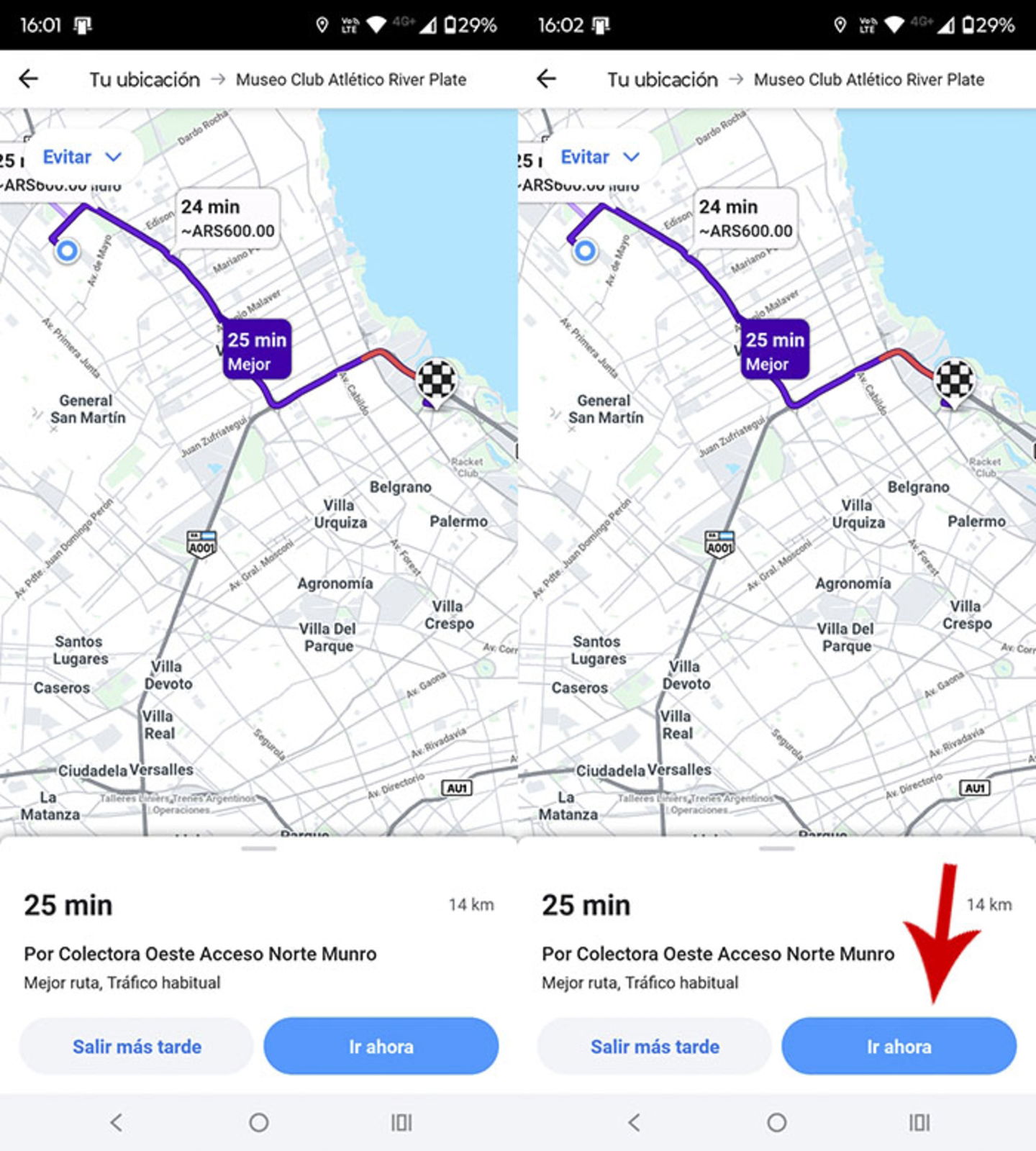
Debes esperar al menos 1 minuto para que la ruta se almacene en la caché del teléfono
- Espera un par de segundos para que la app almacene los datos en la caché del móvil.
- No cierres la app inmediatamente, ya que Waze necesita tiempo para guardar la información.
- Por consiguiente, tendrás que pinchar en el botón que dice “Ir ahora”.
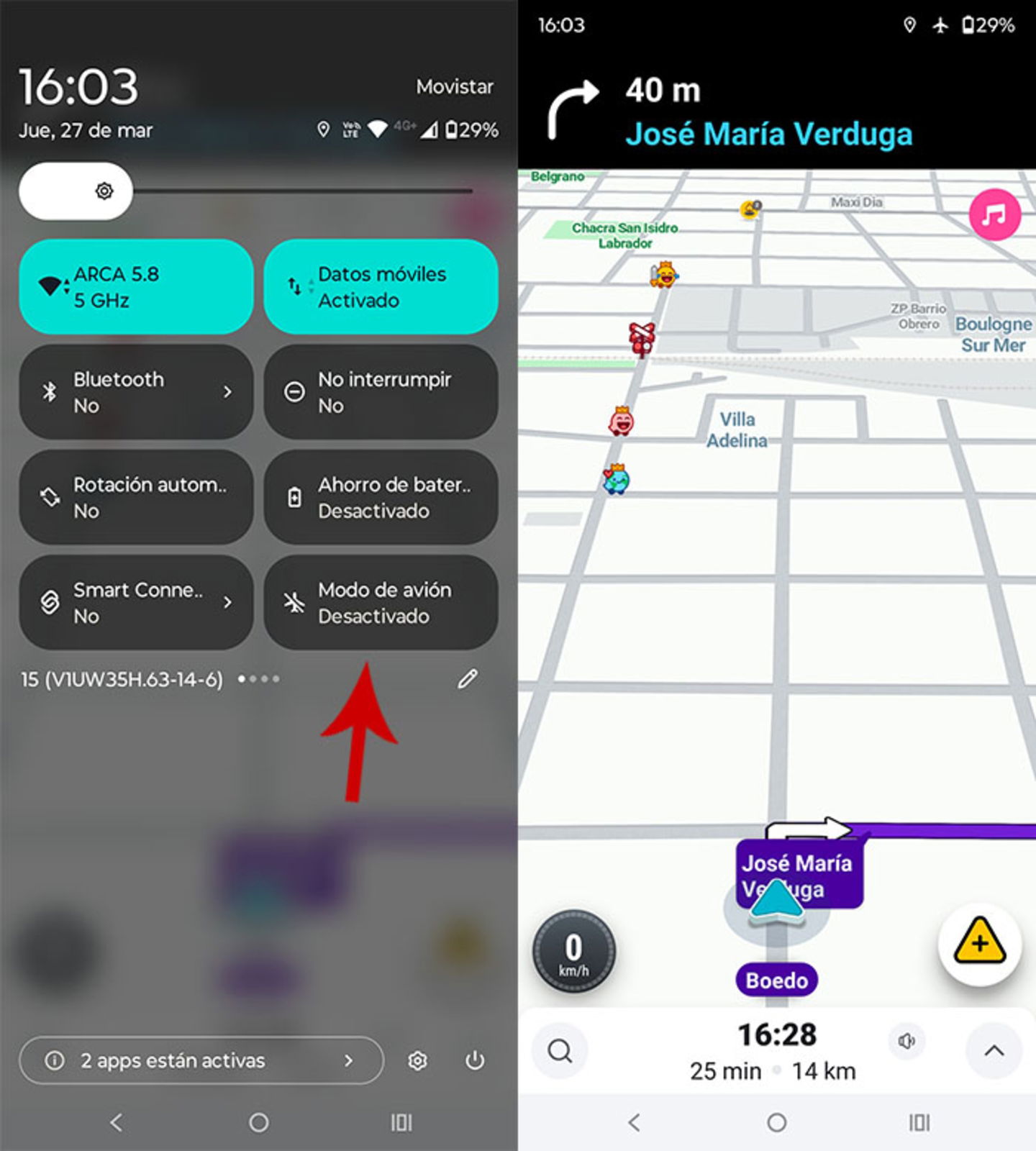
Waze no te enviará alertas sobre obstrucciones en el tráfico si el móvil no está conectado a Internet
- Con la ruta ya cargada, tendrás que activar el modo avión, o bien desactivar los datos móviles.
- Si todo ha salido bien, la app seguirá guiándote usando los datos almacenados en la memoria caché.
Es importante aclarar que la app debe quedar en primer plano en todo el momento, pues si cierras la aplicación o la pones en segundo plano, puede que Waze borre los datos almacenados en la caché del móvil.
Consejos para usar Waze sin conexión de manera efectiva
Para evitar que la app de navegación presente problemas al momento de utilizarla sin estar conectado a Internet, te aconsejamos poner en práctica estas recomendaciones:
- Descarga la ruta antes de salir: Asegúrate de cargar el trayecto completo mientras estás conectado a Internet, esto evitará que aparezcan inconvenientes en el camino.
- Evita cambios de ruta: Si decides tomar un camino diferente al planeado, Waze no podrá recalcularlo sin conexión.
- Ten el móvil cargado al menos al 50%: Waze consume bastante batería, por lo que es recomendable cargar el terminal antes de emprender el viaje.
- Combina con otras apps: Si necesitas mapas sin conexión con más detalles, puedes descargar los mapas en Google Maps, app extremadamente útil para recibir indicaciones en una ruta en concreto sin tener que estar conectado a Internet.
Sin mucho más que añadir al respecto, desde aquí te recomendamos utilizar Waze estando conectado a Internet, pues la utilidad de esta app de navegación es recibir indicaciones en tiempo real sobre problemas en rutas, presencia de radares y demás información extremadamente útil para evitar inconvenientes al momento de emprender viaje con el coche.